启动清单
虽然每个入职流程都各有不同,但这份简短的清单将引导您完成必要步骤,以便立即开始使用 Rovo。
访问 Rovo
确认 Rovo 已激活:您可以通过在 Atlassian 应用(如 Confluence、Jira 或 Jira Service Management)或应用切换器中查找 Rovo 应用(例如 Rovo 搜索和 Rovo 聊天)来判断 Rovo 是否已激活。如果您无法看到 Rovo 应用,请联系您的 Atlassian 管理员。他们可以确认您所在的站点是否已提供 Rovo,并且 Atlassian 管理中心是否已启用 Atlassian Intelligence。
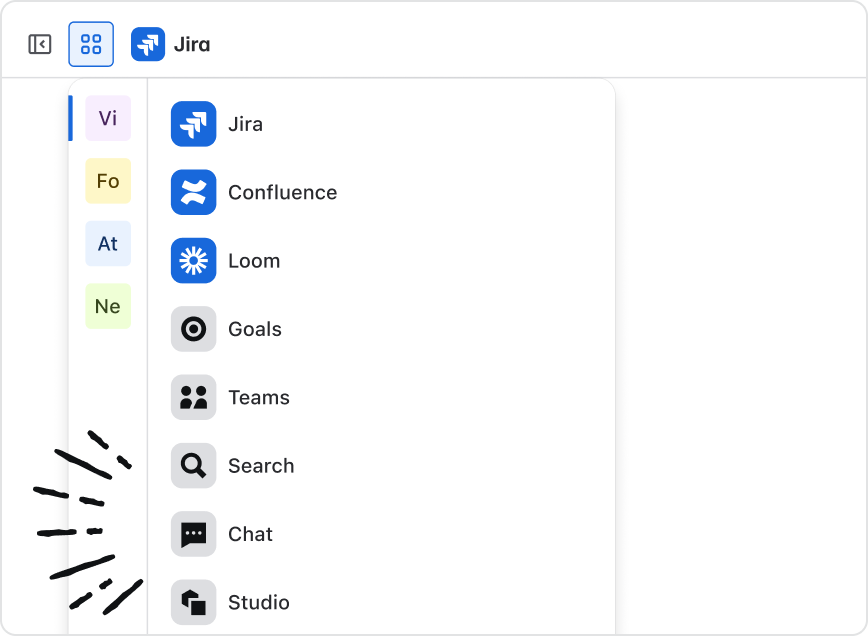
连接您的应用:确保您连接到管理员为 Rovo 设置的任何外部应用。连接器是 Rovo 的核心,能帮助您在搜索、聊天和使用 Rovo 支持人员时快速发现个性化内容。首次使用 Rovo 搜索时,可在右侧的筛选器选项中查找这些应用。如果列出了某个应用,将其连接起来,就能在搜索结果中查看来自该数据源的洞察信息了。
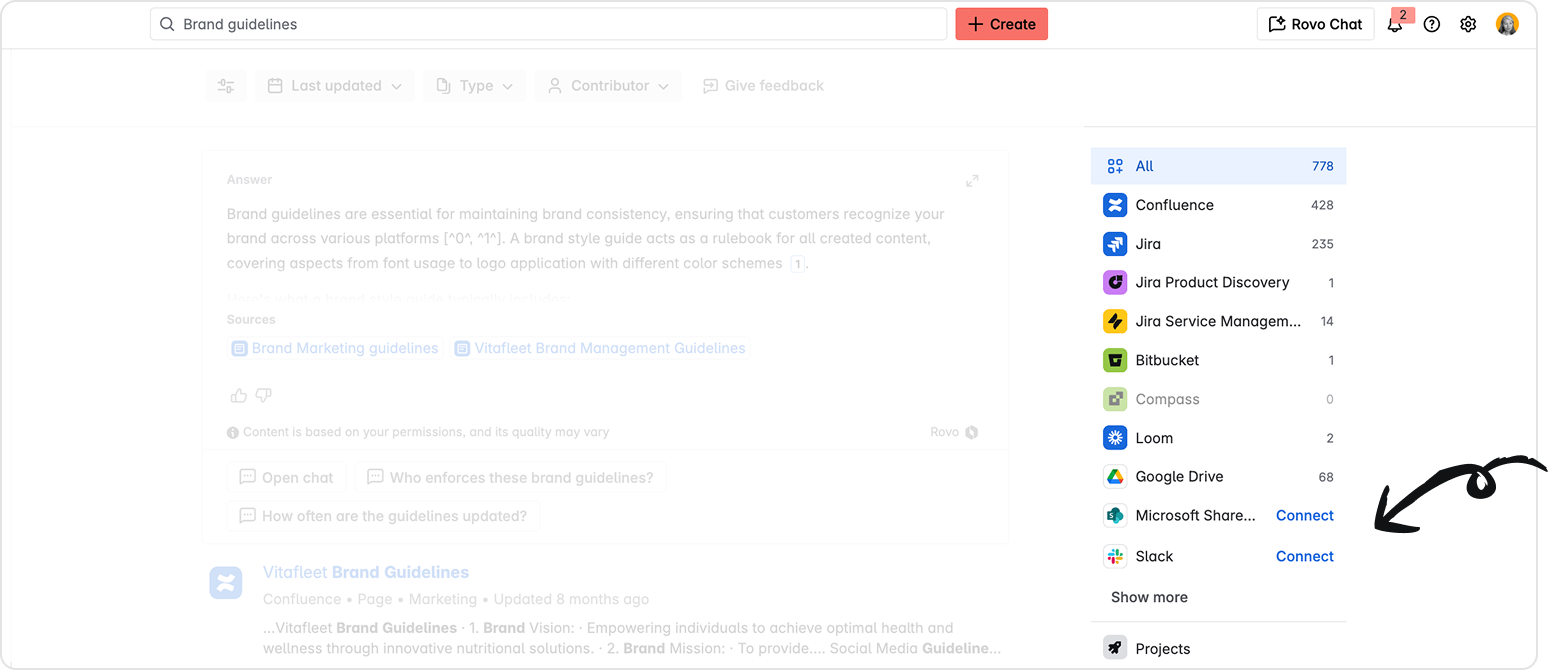
安装浏览器扩展程序:Rovo 的浏览器扩展程序能让您在任何工作场景下都能使用 Rovo 的全部功能。下载并安装 Rovo 的浏览器扩展程序,以便在每个新选项卡或任何公共网页上轻松使用 Rovo 搜索和聊天功能。您甚至可以通过此扩展程序访问 Rovo 支持人员。
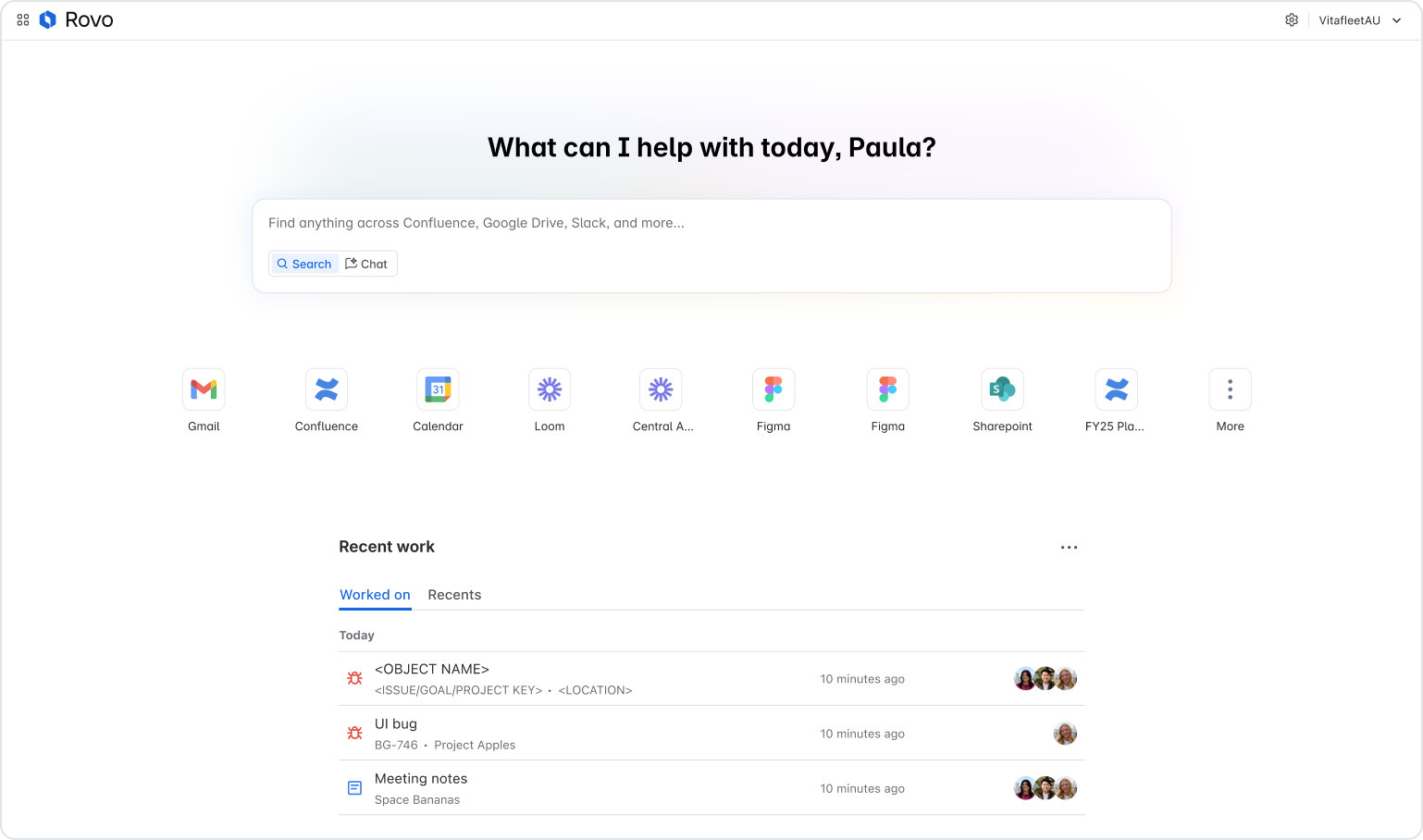
在这里下载扩展程序。如果您的管理员尚未在您的任何站点上激活 Rovo,那么您在安装后可能会看到错误。
了解 Rovo 能做什么
查看 Rovo 的应用场景:Rovo 助力所有团队高效开展工作。探索实用示例,了解 Rovo 如何帮助您达成更多目标并优化日常工作流。
查阅 Rovo 的功能
试试 Rovo 搜索:通过 Rovo 搜索,您可以使用自然语言,就像询问团队伙伴一样,在已连接的应用中查找文档、数据和信息。
尝试使用 Rovo 聊天:通过提问、进行想法头脑风暴或执行创建 Jira 请求单等操作,开启与 Rovo 聊天的对话。如果您不确定该做什么,可以使用内置的对话引导功能。
使用 Rovo 支持人员:使用 Rovo 支持人员体验它如何实现任务自动化或提供洞察信息。
若您想要试用 Rovo 支持人员并了解有关 Rovo 的更多功能,不妨咨询 Rovo 专家。此支持人员旨在回答有关 Rovo 使用的问题并提供有用的链接。
要找到此支持人员,请在您的云应用中导航到 Rovo 聊天。然后,选择“支持人员”,并键入Rovo 专家开始搜索。
加深您的理解
优化您的提示词:提示词是给 Rovo 的指令或问题,有助于您充分发挥 Rovo 的作用。练习撰写清晰且富含上下文的提示词,以便从 Rovo 搜索、聊天和支持人员功能中获得最佳结果。
使用筛选器和后续问题:学习在 Rovo 搜索中使用筛选器,以及在 Rovo 聊天中提出后续问题,来优化您的结果。
扩展 Rovo 支持人员的应用:探索更多 Rovo 支持人员,找到最符合您工作流的选项。
了解权限与数据使用:查看《Rovo 数据隐私与使用指南》以获取更多信息。